Täielik õpetus VPNa kasutamiseks GPS-i asukoha võltsimiseks
27. aprill 2022 • Esitatud: Kõik lahendused iOS-i ja Androidi Sm-i käivitamiseks • Tõestatud lahendused
Tänapäeval pole peaaegu ühtegi veebilehte või rakendust, mis ei nõuaks teie geoloogilist asukohta. See on olnud saidi/rakenduse omanike peamine strateegia edastada ainult sisu, mis vastab teie vajadustele või võib teile huvi pakkuda. Seetõttu hangib iga teine veebileht või rakendus esmalt teie geoloogilise asukoha ja seejärel käitub vastavalt.
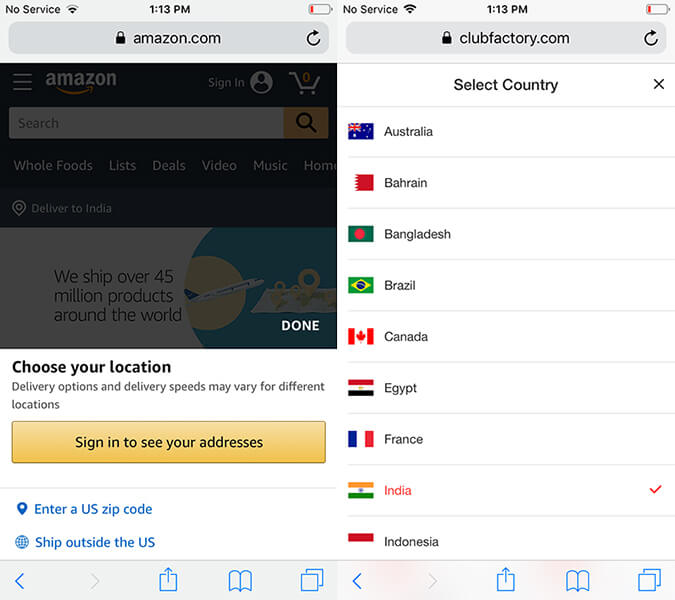
Näiteks on mitu rakendust, mis töötavad ainult USA-s, mitte väljaspool seda. Kuid sellele on ka lahendus. Võite panna rakenduse "arvama", et teie geoloogiline asukoht on praegu kusagil USA-s, mitte seal, kus te tegelikult asute. Selle saate saavutada võimsa vpna võlts-gps-i asukoha apk-ga. Nüüd võite imestada, et soovite seda seadistada ja seda kasutada. Nii et ilma suurema viivituseta mõistame nüüd samm-sammult õpetust vpna võlts-gps-i asukoha kohta.
1. osa. VPNa kohta
Enne kui õpetusega edasi liigume, on oluline mõista, mis on vpna võlts-gps-i asukoha apk! Väike peatus siiski. Aga see on aega väärt. Paljudest teie mobiilseadmete jaoks saadaolevatest rakendustest GPS-asukoha võltsimiseks on VPNa võlts-gps-apk kindlasti kõige turvalisem panus.
On teada tõsiasi, et te lihtsalt ei saa muuta oma seadme tegelikku GPS-asukohta, kuid jah, Androidis on vähe lahendusi (funktsiooni), mida kasutatakse GPS-i asukoha seadete testimiseks. Ja VPNa võlts-gps-i asukoha apk võltsib teie seadme asukoha mis tahes eelistatud asukohaga Maa pinnal. See kasutab teie Android-seadme „Arendaja seadetes” funktsiooni „Luba näidisasukohad”. Olgu selleks siis London, New York, Pariis või Rooma või mõni muu asukoht. Lõpuks oma identiteedi varjamine ja täieliku anonüümsuse ja võrguprivaatsuse tagamine.
Siin on mõned VPNa võlts-gps-i asukoha apk peamised esiletõstmised:
- Esiteks ei pea te selle rakenduse kasutamiseks oma seadet juurima.
- Saate oma sõpradega nalja mängida, võltsides oma asukohta ja pannes nad uskuma, et reisite riigist välja.
- Äärmiselt kasutajasõbralik rakendus. Lihtsalt otsige üles soovitud võltskoht ja klõpsake nuppu Start.
- Veelgi enam? Saate isegi asukohad salvestada, et neid hiljem kasutada nagu ühe klõpsuga.
2. osa. Enne VPNa kasutamist kohustuslik teave
Selles jaotises määrame kriitiliselt kindlaks vpna võlts-gps-i asukoha apk head ja halvad omadused. Uurime!
VPNa plussid
- Rakendus töötab välkkiire kiirusega ja on äärmiselt kasulik GPS-i asukoha tasuta võltsimiseks.
- Funktsionaalsus asukohtade salvestamiseks lähitulevikus edasiseks kasutamiseks muudab selle ühe klõpsuga lahenduseks.
- Parim asi vpna võlts-gps-i asukoha apk puhul on see, et te ei pea oma Android-seadet juurima!
- Äärmiselt lihtne protsess. Valige soovitud asukoht ja alustage.
VPNa miinused
- Väidetavalt ei suuda VPNa rakenduse uuem versioon Pokemon Go's asukohta võltsida, nagu varem.
- VPNa võlts-gps-i asukoha tasuta apkreat nõuab Google Play teenuse versiooni 12.6.88. Kuid väidetavalt hakkasid kasutajad ülalnimetatud versiooni installimisel kogema muid probleeme, näiteks YouTube ei käivitu.
- Pealegi, isegi kui rakenduse uuem versioon võltsib geoloogilist asukohta korralikult. See lihtsalt ei suuda seda säilitada kauem kui paar sekundit. See tähendab, et teie võltsitud asukoht naaseb mõne sekundi pärast teie tegelikule asukohale.
- Mõned mängud või rakendused võivad teie asukoha võltsimise eest keelata või peatada. Selle rakenduse kasutamine ei ole üldse soovitatav.
3. osa. VPNa seadistamine Androidis GPS-i võltsimiseks
Ah! Siin me oleme. Pärast kogu selle väärtusliku teabe hankimist asume nüüd lõpuks tutvuma vpna võlts-gps-i asukoha tasuta apk-i seadistamise ja aktiveerimise samm-sammulise protsessiga. Siin on kõik, mida peate oma Android-seadmes GPS-i võltsimiseks tegema.
1. samm: laadige alla vpna võlts-gps-i asukoha tasuta apk
- Külastage Google Play poodi ja navigeerige rakendusse „vpna fake gps location”. Otsingutulemused võivad kuhjata mitu sarnast võimalust, nii tasulist kui ka tasuta.
Märkus. Kui saate mõne muu rakendusega läbi, võib see eeldada, et teie Android-seade peab olema juurdunud.
- Valige kindlasti ainult vpna võlts-gps-i asukoht, kuna see rakendus ei nõua juurtega Android-seadet. Kuid teie Android-seade peab töötama operatsioonisüsteemi versiooniga 4.0 või uuemaga.
- Installige rakendus ja käivitage see hiljem.
2. toiming: lubage Androidis näidisasukoht
- Kui olete rakenduse põhiekraanil, palutakse teil „LUBA VÄLJASTATUD ASUKOHAD”. Puudutage hüpikakent ja seejärel ilmub ekraan "Arendaja valikud".
Märkus . „Arendaja valikud” ei ole eelnevalt lubatud, võib-olla peate selle esmalt käsitsi lubama. Selleks minge jaotisse "Seaded" > "Teave telefoni kohta" ja klõpsake nuppu "Ehitamise number" - x7 korda.
- Nüüd valige jaotises „Arendaja seaded” valik „Vali näidisasukoha rakendus”, millele järgneb kuvatavate valikute hulgast rakenduse „VPNa” valimine.
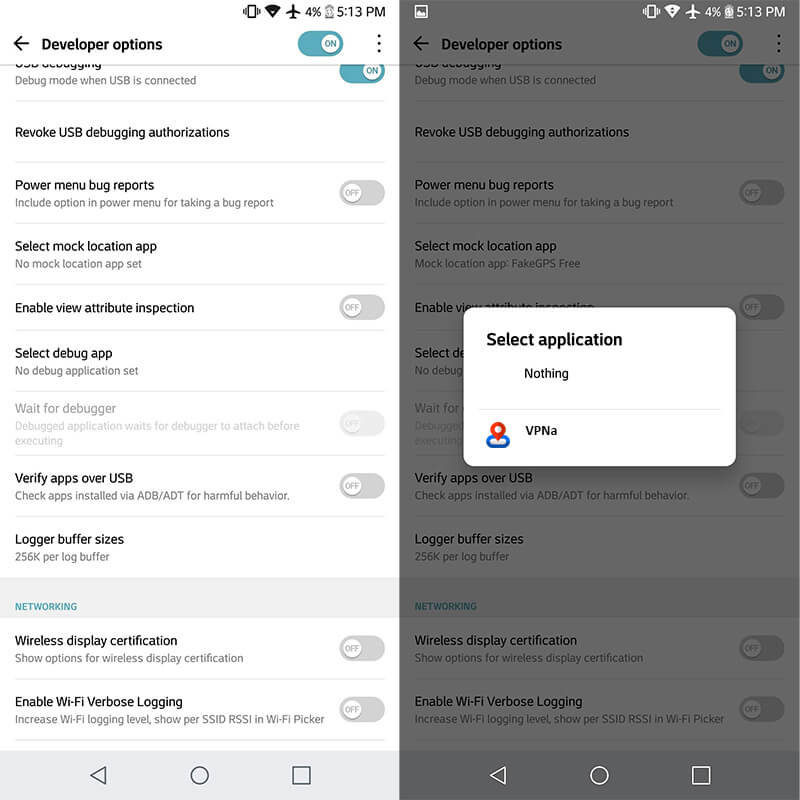
3. samm: otsige üles võlts asukoht ja alustage
- Niipea, kui põhialused on paika pandud, olete kõik alustamiseks valmis. Vpna võlts-gps-i asukoharakendusse naasmiseks vajutage lihtsalt arendaja seadete ekraanil tagasinuppu.
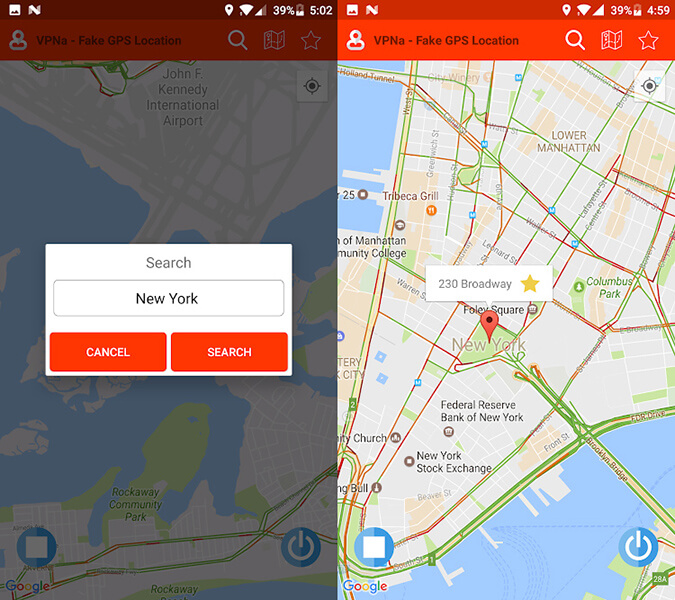
- Järgmiseks otsige soovitud asukohta, kasutades ülaosas olevat otsinguikooni. Lõpuks vajutage võltsitud GPS-asukoha aktiveerimiseks nuppu "Start/Toide".
Märkus. Saate kasutada ka "asukohamarkeri" nuppu "Tärn", et kinnitada valitud asukoht kaardile oma lemmikuna.
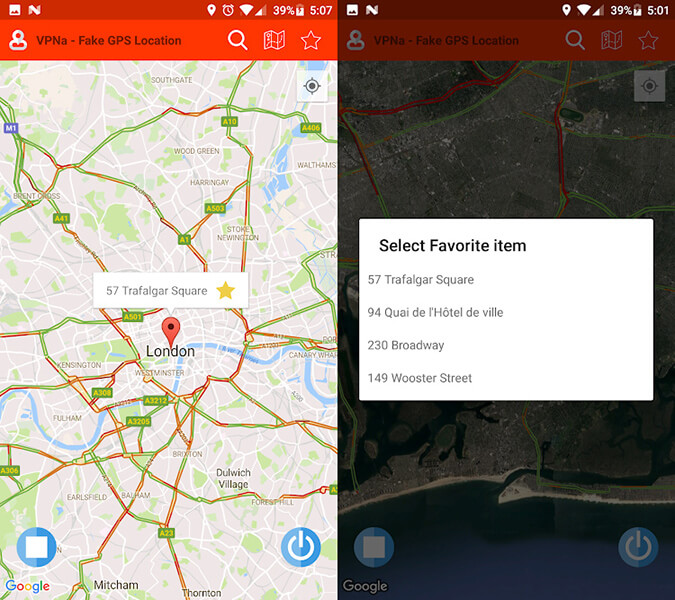
Osa 4. Näide, kus VPNa töötab
GPS-i asukoha võltsimisel VPNa rakendusega pääsete soovitud sisule juurde geograafilistest piirangutest mööda minnes. On mitmeid juhtumeid, kus VPNa on teie GPS-i võltsimise nõuete jaoks edukas lahendus. Näiteks VPNa abil asukohta võltsides teete kindlasti järgmist.
Oskab Pokemon Go mängus püüda erinevate variantidega Pokemone. Ilma, et peaks mitmesse kohta reisima.
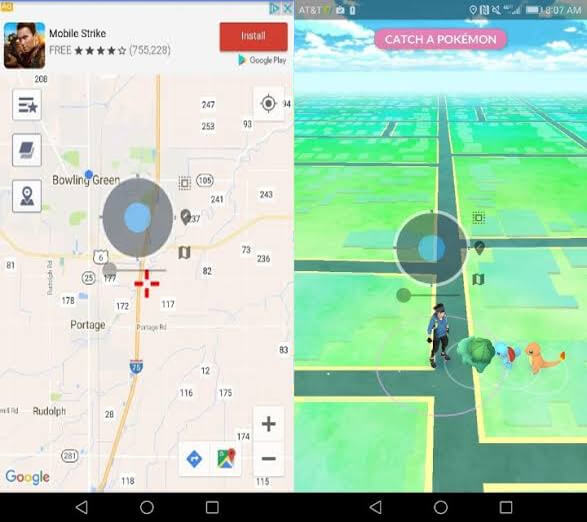
Lõpusõnad
See oli lõpetatud õpetus vpna võlts-gps-i asukoha apk-i kohta, alustades rakendusest ülevaate saamisest kuni selle kaupade ja kahjustuste mõistmiseni. Ja lõpuks, üksikasjalik samm-sammult õpetus aitab teil GPS-i asukoha võltsimisega sujuvalt hakkama saada.
5. osa: VPNa iOS-i versiooni tootmine on lõpetatud? GPS-i võltsimine iPhone'is?
Teadmine, et VPNa võlts-GPS-i asukoharakendus ei toeta enam iOS-i, võib olla pettumus. Siiski oleme teie abiks, kui olete iOS-i kasutaja. Wondershare on välja pakkunud suurepärase tööriista nimega Dr.Fone – Virtual Location , mis täidab kõik teie vajadused seoses asukoha võltsimisega. Selles jaotises õpime, kuidas saate selle tööriistaga asukoha võltsida, nii et te ei peaks muretsema VPNa võlts-GPS-i apk iOS-i versiooni katkestamise pärast. Tehke järgmist.
Režiim 1: Teleportige kõikjale
1. samm: laadige arvutisse alla see VPNa võlts GPS-apk-i alternatiiv ja installige. Käivitage ja klõpsake nuppu "Virtuaalne asukoht".

2. samm: looge ühendus iPhone'i ja arvuti vahel. Vahetult pärast seda klõpsake nuppu "Alusta".

3. samm: näete kaardil tegelikku asukohta. Või võite täpse asukoha kuvamiseks vajutada paremal küljel asuvat ikooni "Center On".

4. samm: klõpsake "teleportimisrežiimil", mis asub paremas ülanurgas kolmanda ikoonina. Asetage koht, kuhu teleportida ja vajutage nuppu "Mine".

5. samm. Kui süsteem leiab soovitud koha, kuvatakse hüpikaken. Klõpsake sellel hüpikaknal nuppu „Teisalda siia.

6. samm: olete nüüd valmis. Asukoht muudetakse vastavalt soovile. Näete valitud asukohta fikseeritud iga kord, kui klõpsate ikooni "Center On". Sama asukohta näidatakse ka asukohapõhistes rakendustes. Vaadake, kui teil on Dr.Fone – virtuaalne asukoht (iOS), pole selleks otstarbeks vaja VPNa võltsitud GPS-apk-i iOS-i versiooni.

2. režiim: simuleerige liikumist kahe koha vahel
1. samm: saate valida ühe vahepeatusega marsruudi, st esimese ikooni paremas ülanurgas pärast programmi käivitamist.
2. samm: valige koht, kuhu soovite kolida, ja saate teada selle koha kaugusest.
3. samm: nüüd peate määrama kiiruse vastavalt sellele, kui kiiresti soovite reisida. Saate valida kõndimise, rattasõidu või auto kiiruse, libistades allosas antud liugurit. Kui olete lõpetanud, klõpsake hüpikaknas nuppu "Liigu siia".

4. samm: järgmises hüpikaknas peate sisestama numbri, mis määrab, mitu korda soovite kahe koha vahel liikuda. Kui see on tehtud, klõpsake nuppu "Märts".

5. samm: Nüüd algab liikumise simuleerimine ja saate valitud kiirusrežiimiga jälgida liigutatavat asukohta.

Režiim 3: simuleerige liikumist mitmes kohas
1. samm: sel juhul valige üleval paremalt teine ikoon. See ikoon tähistab "mitme peatusega marsruuti". Seejärel valige ükshaaval asukohad, kust soovite reisida.
2. samm: pange tähele hüpikakent, mis nüüd ilmub. See annab teile teada, kui kaugele kavatsete reisida. Valige liikumiskiirus ja klõpsake nuppu "Liigu siia".

3. samm: järgmises hüpikaknas palutakse teil sisestada number, mitu korda soovite edasi-tagasi liigutusi näidata. Kui olete lõpetanud, klõpsake nuppu "Märt".

4. samm: algab liikumise simulatsioon ja teie asukohta nähakse liikumas vastavalt teie valitud marsruudile.

Virtuaalne asukoht
- Võlts GPS sotsiaalmeedias
- Võlts Whatsapi asukoht
- Võlts mSpy GPS
- Muutke Instagrami ettevõtte asukohta
- Määrake LinkedInis eelistatud töökoht
- Võlts Grindri GPS
- Fake Tinder GPS
- Võlts Snapchat GPS
- Muutke Instagrami piirkonda/riiki
- Võltsasukoht Facebookis
- Muuda asukohta hingel
- Muutke/lisage Snapchatis asukohafiltreid
- Võlts GPS mängudes
- Flg Pokemon minema
- Pokemon go juhtkangi androidis ilma juureta
- haudemunad pokemonis lähevad kõndimata
- Võlts GPS pokemon go'l
- Pettuspokemonid käivad Androidis
- Harry Potteri rakendused
- Võlts GPS Androidis
- Võlts GPS Androidis
- Võlts GPS Androidis ilma juurdumiseta
- Google'i asukoha muutmine
- Androidi GPS-i pettus ilma Jailbreakita
- Muutke iOS-i seadmete asukohta




James Davis
personalitoimetaja